Configuración de Amazon AWS Cognito con Vinyl¶
Configuración de AWS¶
-
Vaya a https://console.aws.amazon.com/cognito/users/ mientras ha iniciado sesión en una cuenta administrativa de AWS y elija 'Crear un grupo de usuarios'.

-
Asigne un nombre a su grupo de usuarios y seleccione 'Pasar por la configuración' para configurarlo.
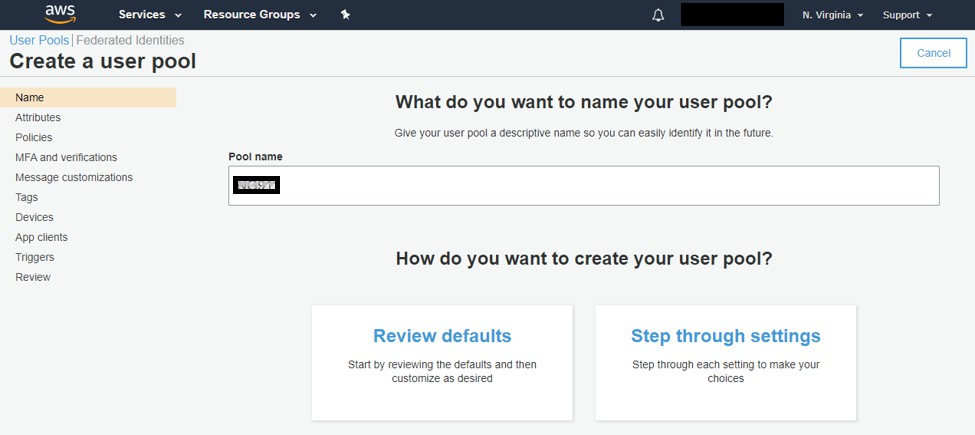
-
Elija cómo iniciarán sesión sus usuarios. Recomendamos utilizar la dirección de Correo como identidad de inicio de sesión y habilitar la distinción entre mayúsculas y minúsculas con la casilla de verificación.
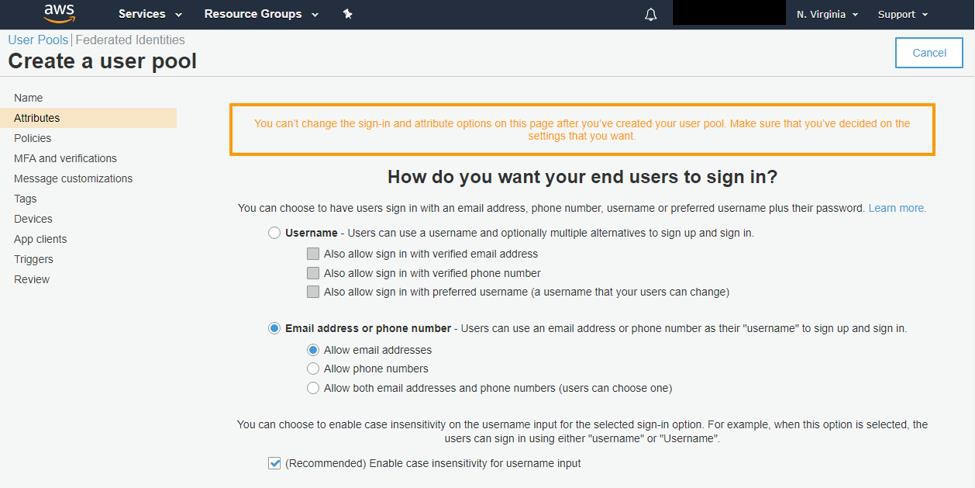
-
Seleccione los atributos de usuario integrados que desea solicitar para cada usuario en la configuración. Como mínimo, los atributos de correo y nombre deben estar habilitados para proporcionar información de la cuenta a Vinyl. Cuando esté marcado, haga clic en 'Siguiente'.
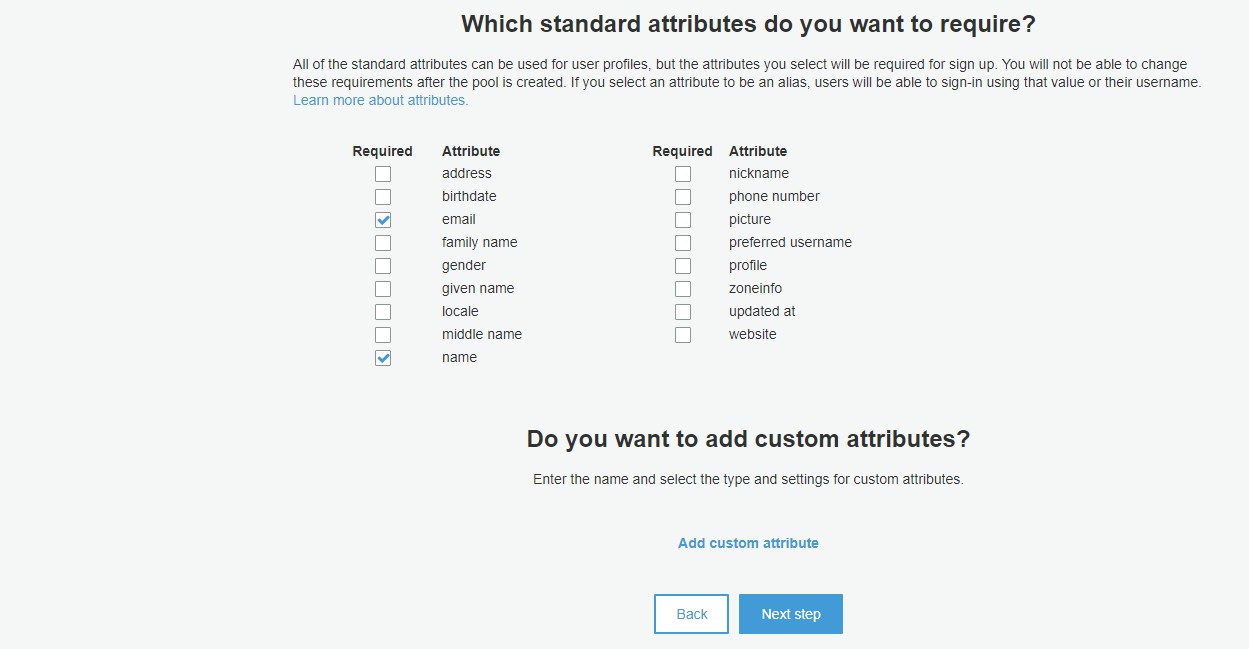
-
Establezca las políticas de contraseña y creación de usuarios. Recomendamos seleccionar 'Solo permitir que los administradores creen usuarios' para evitar que usuarios no autorizados obtengan acceso. Cuando esté configurado, haga clic en 'Siguiente paso'.
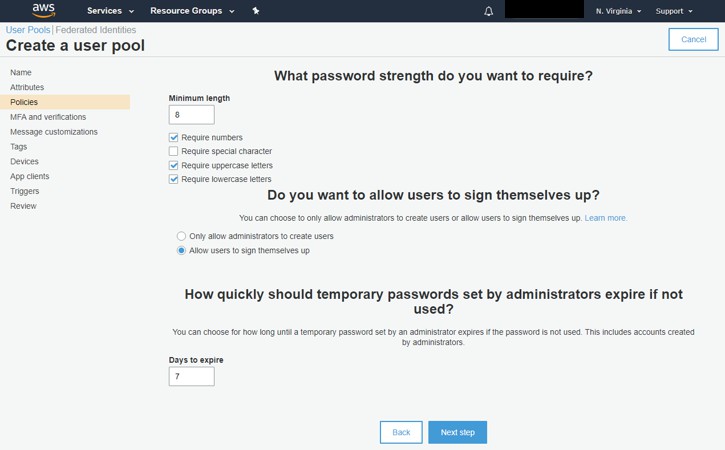
-
Establezca la configuración de Multi-Factor para el grupo. Recomendamos utilizar '** Solo Correo ' para la opción de recuperación. MFA es completamente opcional, pero si no desea utilizar MFA *no* haga clic en el botón 'Crear rol**'.
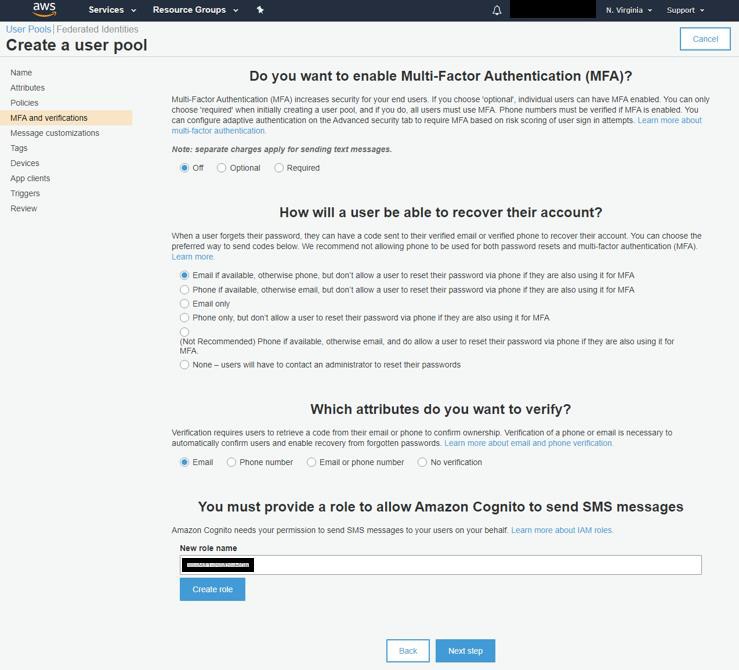
-
Opcionalmente, puede personalizar la dirección de correo desde la que Cognito envía mensajes, o puede utilizar su valor predeterminado integrado. Para utilizar una dirección de correo o un servidor personalizado, primero debe configurar un servidor SMTP a través de AWS SES independiente de Cognito.
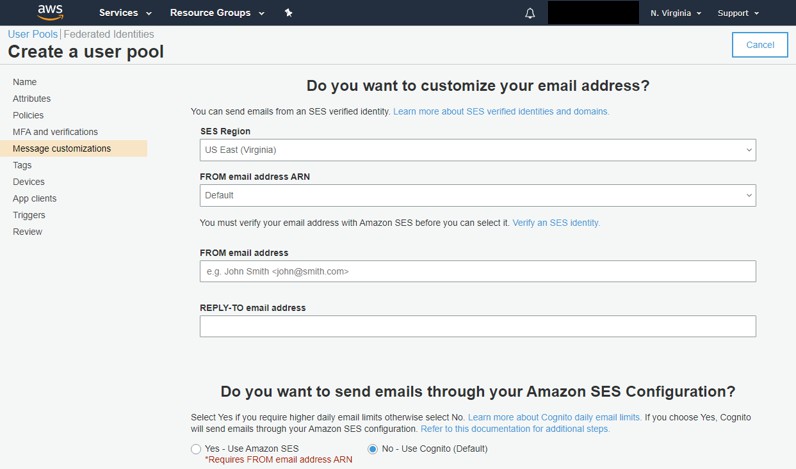
-
También puedes personalizar los mensajes de correo enviados a los nuevos usuarios. Recomendamos utilizar el tipo de verificación 'Enlace' para comodidad del usuario. Cuando termine, haga clic en 'Siguiente paso'.
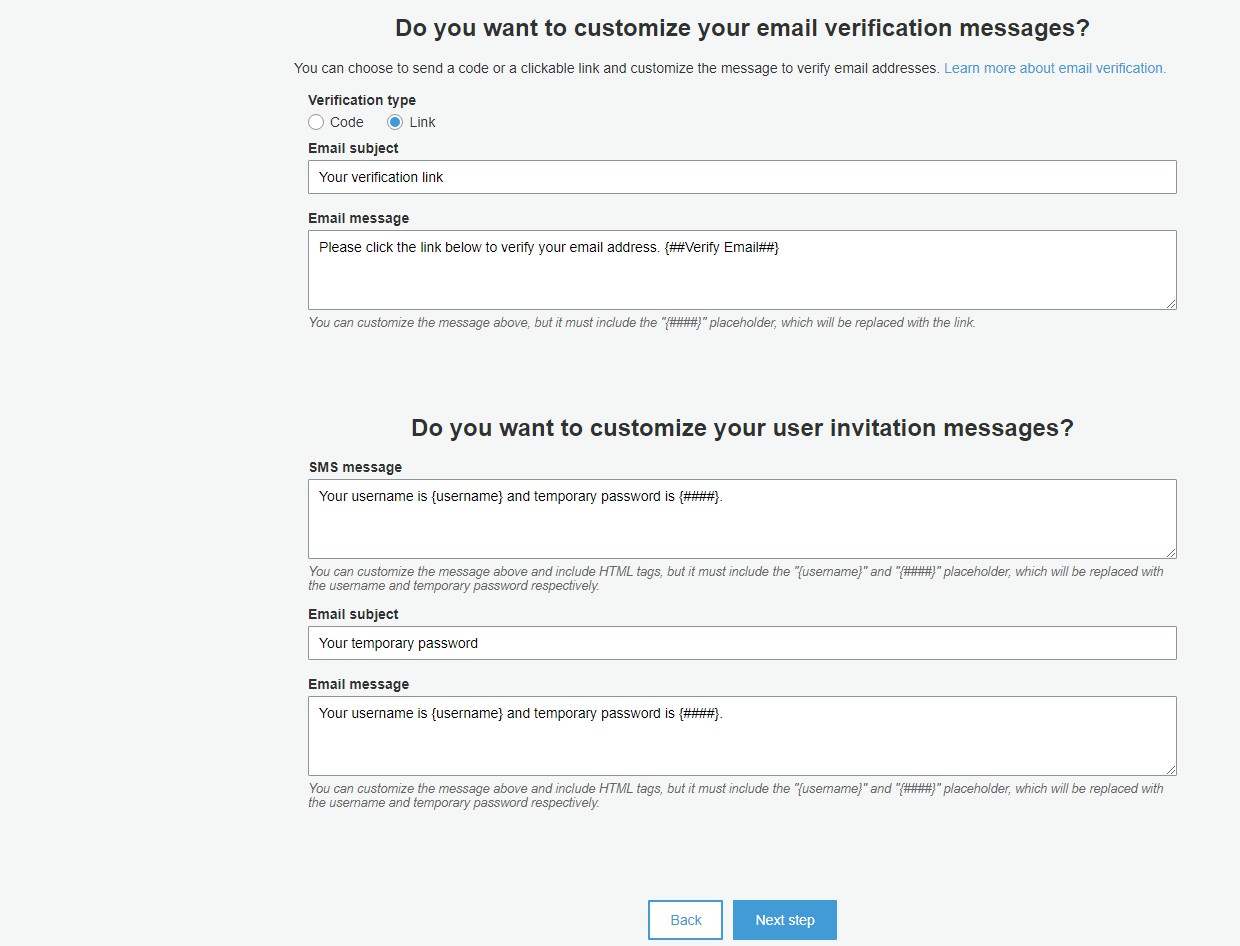
-
Agregar etiquetas es opcional. Se pueden utilizar para rastrear el uso o la facturación. Configure las etiquetas que desee aplicar a este grupo de usuarios y haga clic en 'Siguiente paso'.
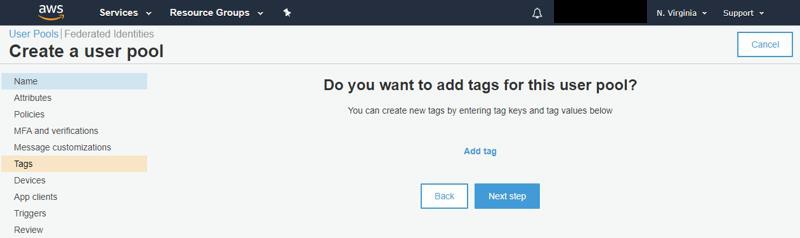
-
Recordar los dispositivos de los usuarios es opcional. La opción más segura es no recordar ningún dispositivo de usuario. Seleccione la opción del dispositivo y luego haga clic en 'Siguiente paso'.
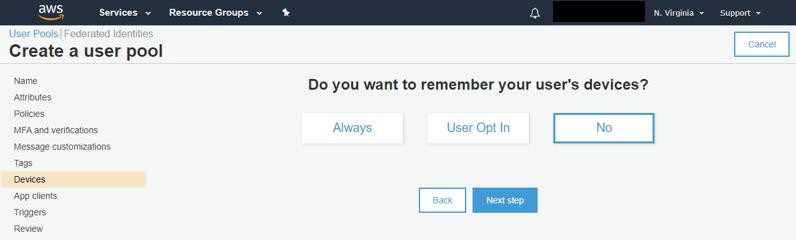
-
Vinyl es una aplicación cliente, así que la configuraremos aquí. Haga clic en 'Agregar un cliente de aplicación' y configure las opciones para que coincidan con la imagen a continuación, luego haga clic en 'Crear cliente de aplicación' seguido de 'Siguiente paso'.
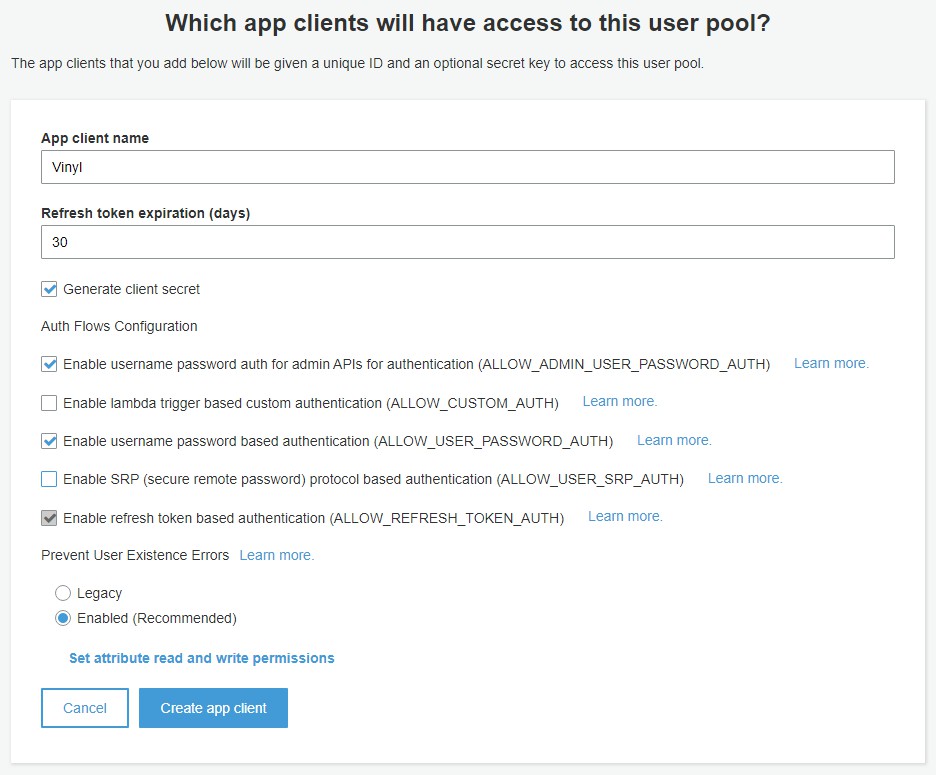
-
La personalización de los activadores es opcional y no es algo que se use con Vinyl. Esto le permite activar funciones Lambda personalizadas para acciones de inicio de sesión/registro de usuarios. No los utilizamos para la autenticación. Haga clic en 'Siguiente paso'.
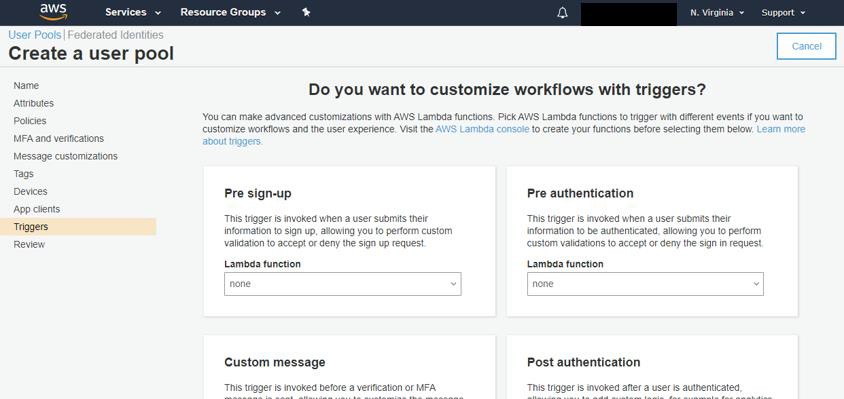
-
Revise sus opciones y configuraciones, luego haga clic en 'Crear grupo'.
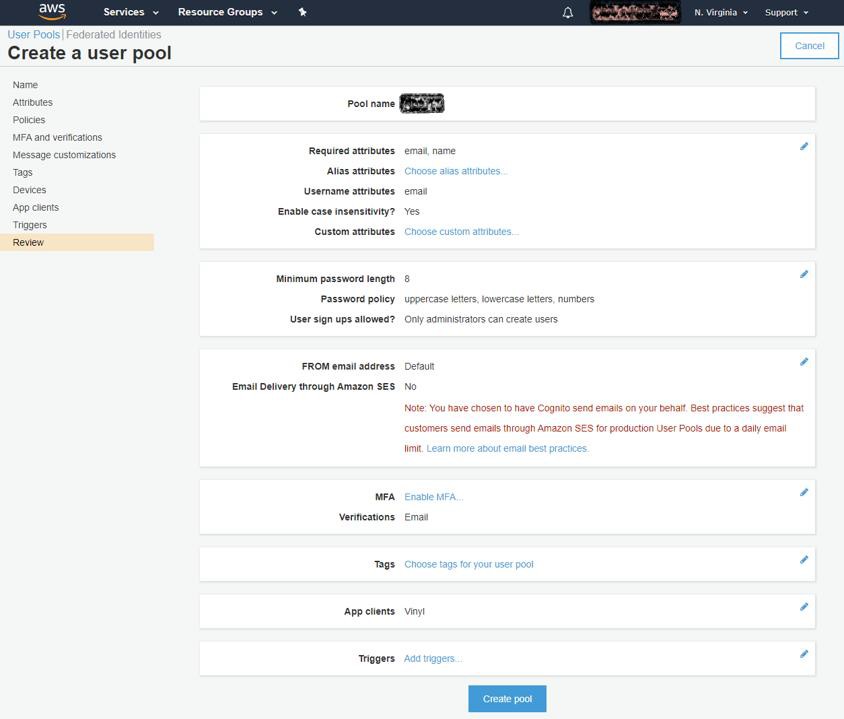
-
En la columna de la izquierda del grupo de usuarios recién creado, elija 'Nombre de dominio'.
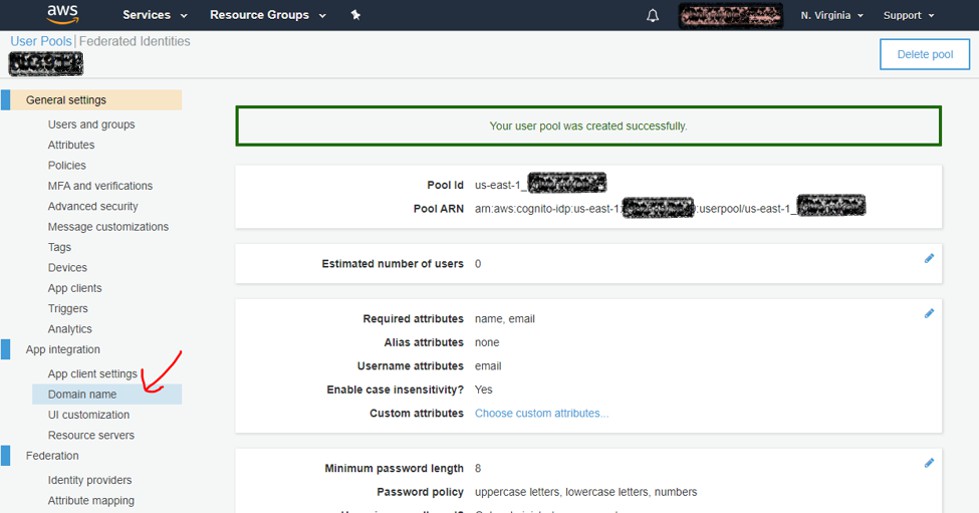
-
Ingrese el prefijo de su nombre de dominio y asegúrese de que esté disponible. Luego haga clic en 'Guardar cambios'.
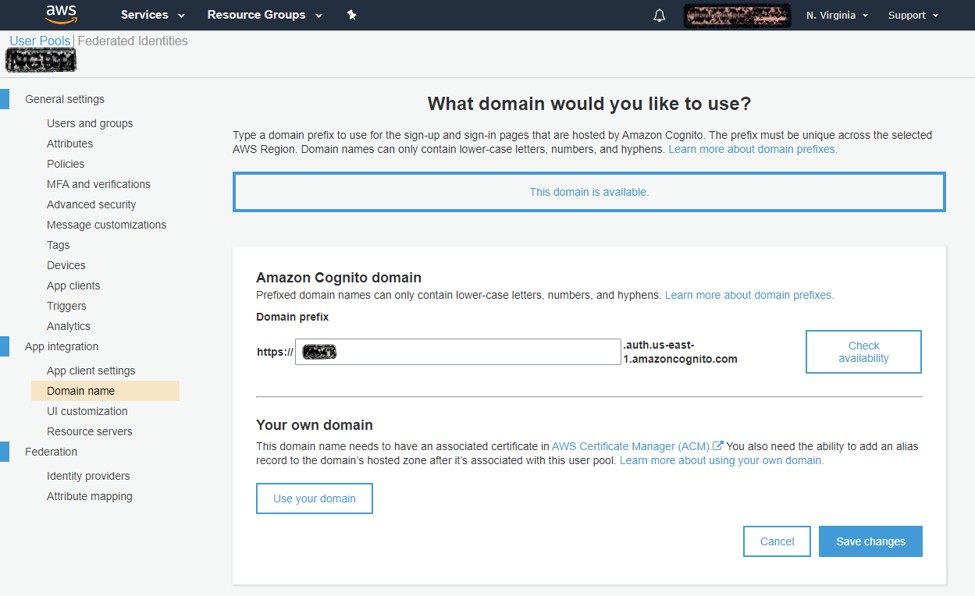
-
Haga clic en la opción 'Configuración del cliente de la aplicación' en el panel izquierdo para configurar la configuración de acceso a Vinyl. Elija 'Seleccionar todo' o 'Grupo de usuarios de Cognito' como proveedor de identidad. Para URLs de devolución de llamada, ingrese
https://<server>/signin-Cognito,https://<server>/vinyl/signin-Cognitoen el mismo cuadro con una coma entre ellos. Marque 'Concesión de código de autorización' y 'Concesión implícita', así como todas las opciones en 'Ámbitos de OAuth permitidos'. Luego haga clic en 'Guardar cambios'.
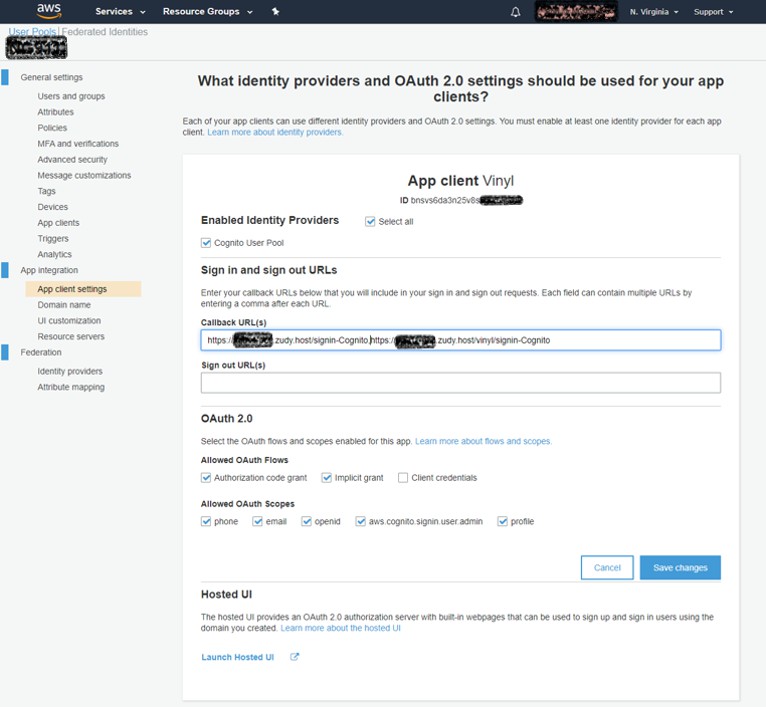
-
Haga clic en 'Usuarios y grupos' en el panel izquierdo y luego haga clic en el botón 'Crear usuario'. Cree un usuario para probar la integración de Vinyl en el futuro. No se requiere invitación y puedes marcarlo como verificado.
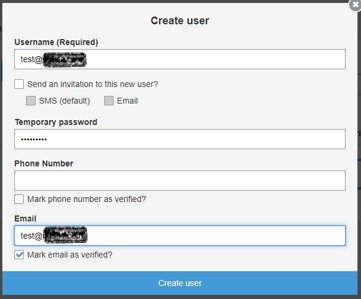
-
Reúna la información que necesitaremos para Vinyl:
-
Haga clic en 'Integración de aplicaciones' en el panel izquierdo y copie el valor de Dominio que aparece aquí. Este será el extremo de su servidor de autenticación principal.
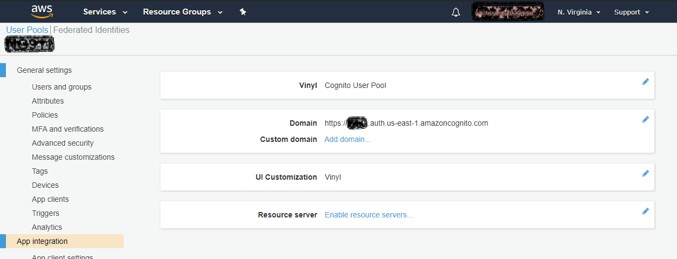
-
Haga clic en 'Clientes de aplicaciones' en el panel izquierdo, luego haga clic en 'Mostrar detalles'. Copie los valores 'ID del cliente de la aplicación' y 'Secreto del cliente de la aplicación'
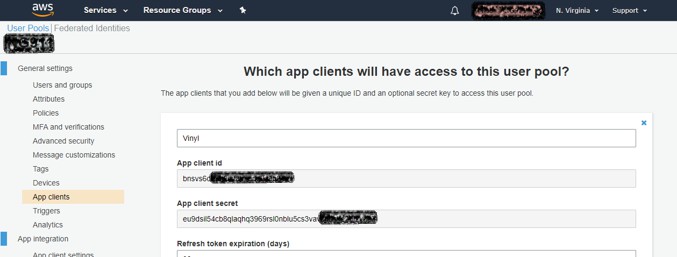
-
Finalmente, haga clic en "Configuración del cliente de la aplicación" en el panel izquierdo y, en OAuth 2.0 y "Ámbitos de OAuth permitidos", copie las etiquetas de las casillas marcadas con un espacio entre ellas. Este será el valor de 'alcance'. El valor predeterminado para todas las casillas marcadas es: openid aws.cognito.signin.user.admin perfil correo teléfono
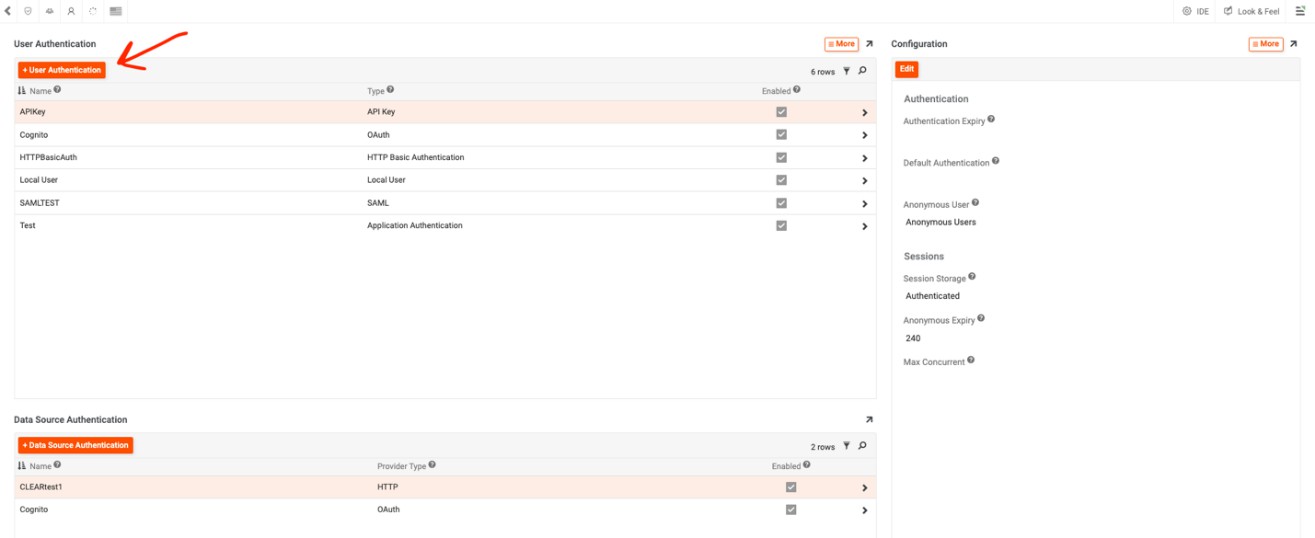
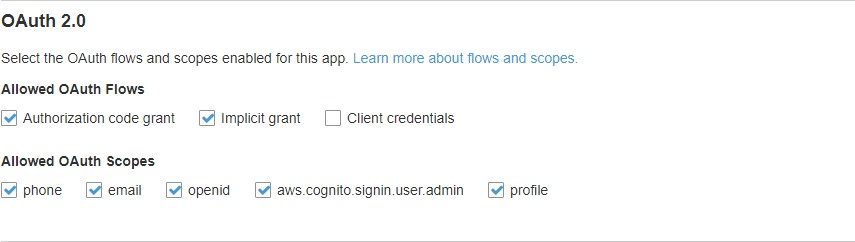
-
Configuración de Vinyl¶
Una vez configurada la configuración de AWS, complete la configuración de Vinyl:
-
Vaya a Vinyl IDE y elija Proveedores de seguridad en el panel Conectar.
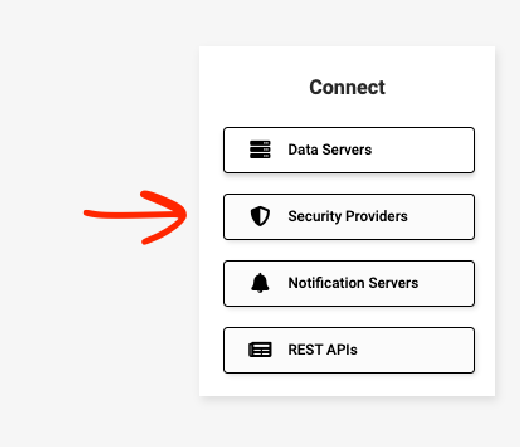
-
Haga clic en el botón + Autenticación de usuario en el panel Autenticación de usuario.
-
Establezca el valor 'Nombre' en Cognito. Si desea ponerle otro nombre, tendremos que cambiar los URI de redireccionamiento de la configuración de AWS para que coincidan.
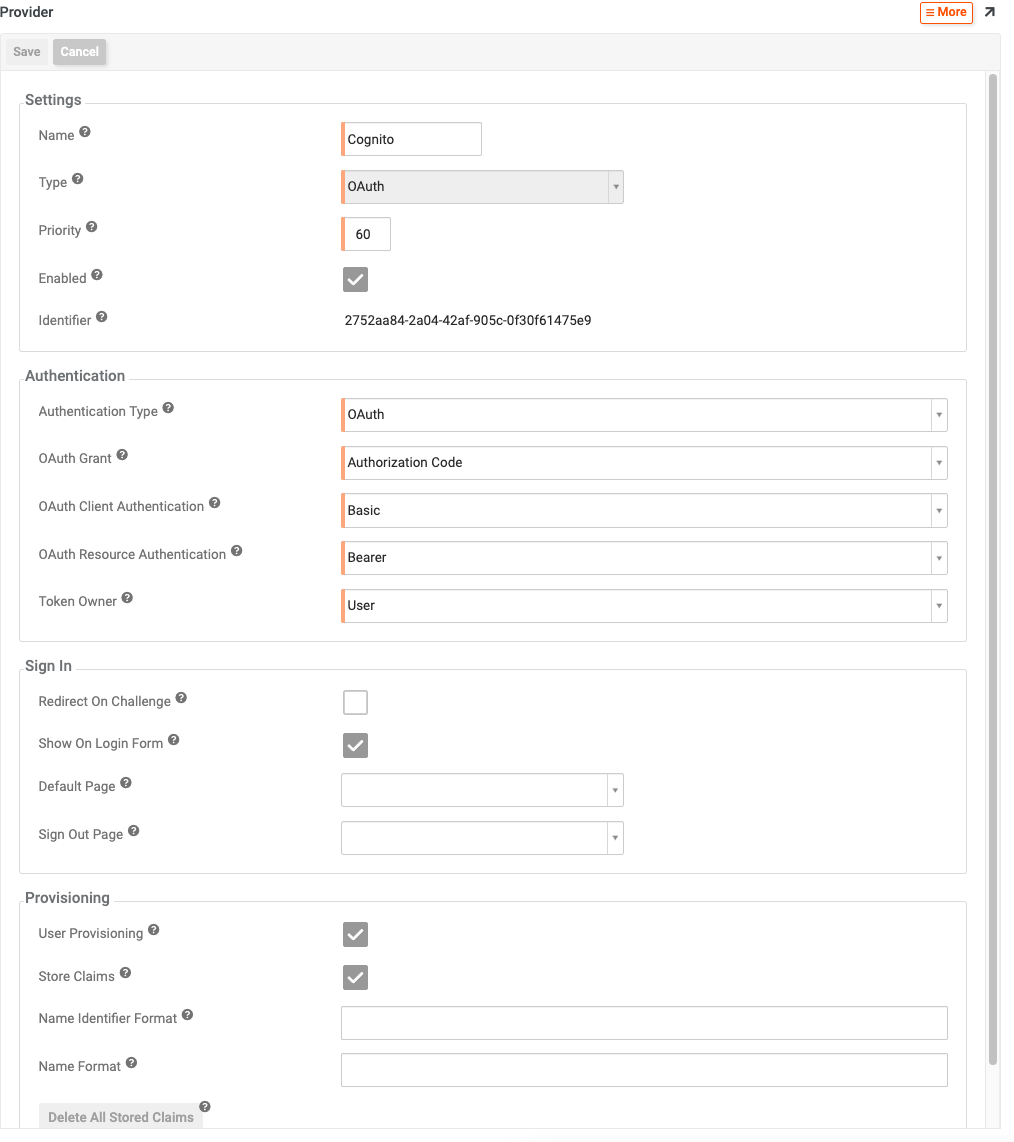
-
Para Tipo elija OAuth
-
El valor Prioridad se puede dejar como valor predeterminado
-
Marque la casilla Activado en Configuración
-
El Tipo de autenticación debería completarse automáticamente en OAuth
-
Para Concesión de OAuth, elija Código de autorización
-
Los valores OAuth Grant, OAuth Grant Authentication, OAuth Resource Authentication y Token Owner se pueden dejar con la configuración predeterminada.
-
Marque Mostrar en el formulario de inicio de sesión en el panel Iniciar sesión
-
Marque las casillas de verificación Aprovisionamiento de usuarios y Reclamaciones de tienda en el panel Aprovisionamiento.
-
Haz clic en Guardar en la parte superior
-
-
En el panel Extremos superior derecho, haga clic en el botón + Extremo para crear cada uno de los tres extremos que se muestran a continuación. Tenga en cuenta que para los valores de los Extremo deberá agregar /oauth2/authorize, /oauth2/token, o /oauth2/userInfo respectivamente a la URL de su servidor de autenticación para cada uno de esos extremos. La distinción entre mayúsculas y minúsculas es importante aquí.
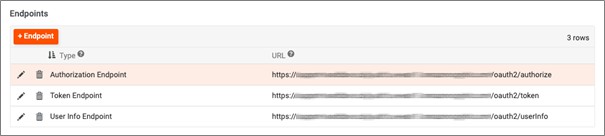
-
En el panel Credenciales que se encuentra debajo, haga clic en el botón + Credencial para agregar una nueva credencial de tipo Cliente. Proporcione el ID del cliente de la aplicación y el Secreto del cliente de la aplicación que se crearon anteriormente.

-
Deje el valor Certificados vacío
-
En el panel Propiedades, haga clic en el botón + Propiedad para crear una nueva propiedad. Seleccione Ámbitos para el parámetro y *openid aws.cognito.signin.user.admin perfil de teléfono de correo *para el valor.

-
En el panel Reclamaciones, necesitaremos asignar los datos enviados desde AWS a los valores de Vinyl. Haga clic en el botón + Reclamar para crear las tres entradas que se muestran a continuación. La prioridad se puede dejar en el valor predeterminado de 10. Los tres reclamos son Nombre, Nombre para mostrar y Dirección de correo electrónico. El campo Identificador en el que puede escribir.
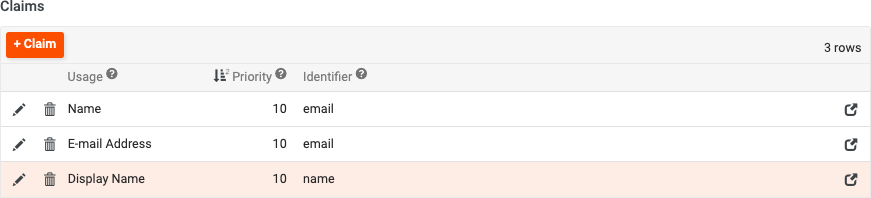
En este punto, usar Cognito para iniciar sesión en Vinyl lo redireccionará al formulario de inicio de sesión de AWS y creará el usuario en Vinyl según el usuario en AWS Cognito. Esto aún no asignará ningún grupo o permiso al usuario, por lo que un administrador deberá asignar manualmente grupos o permisos desde la ventana de administración de usuarios de Vinyl para permitir un inicio de sesión completo o el uso de cualquier aplicación.